相信大家在安装virtualbox以及vmware过程中都遇到过因为无法开启虚拟化而软件无法使用的情况,下面介绍一下方法,当然了部分图片我从网上找了,电脑模拟太慢了.
一、查看笔记本是否支持虚拟化
二、进行电脑bios界面
电脑开机时按bios触发键,每一种电脑型号以及主板型号触发键可能都不同,下面网上找了一些资料大家参考一下(记住是没有进入系统前按-或者干脆一通电就连续按)
以上表在使用过程中可能还存在偏差,其实很简单大家在度娘搜索自己电脑型号开启虚拟化方法基本相应厂家都有教程的。
三、开启VT虚拟化功能(以联想电脑为例)
1、Intel平台家用笔记本。(YZGN系列)
开机按F2进入BIOS,选择Configuration的选项,Intel Virtual Technology的选项设置成Enable的状态。
2、AMD平台家用笔记本。(YZG系列)
开机按F2进入BIOS,选择Configuration的选项,SVM Support的选项设置成Enable的状态。
3、商用笔记本开启虚拟化方法。
开机按F1,进入BIOS选择Security,选择Virtualization的选项,设置成Enable的开启状态即可。
4、Intel平台台式机开启虚拟化。
开机按F1,进入BIOS选择Advanced,再选择CPU setup的选项,选择Intel(R) Virtual Technology设置成Enable的开启状态即可。
5、AMD平台台式机开启虚拟化。
开机按F1,进入BIOS选择Advanced,再选择SVM uCode Option的选项,设置成Enable的开启状态即可
当然电脑的种类很多,大家根据具体情况百度便可,这里只告诉大家基本思路。
四、验证虚拟化是否开启成功
右键-》任务栏-》打开任务管理器-》点性能-》点CUP,如下图
文章声明:以上内容(如有图片或视频亦包括在内)除非注明,否则均为Net3C原创文章,转载或复制请以超链接形式并注明出处。定制服务:需要定制服务请加V:Net3c_2022


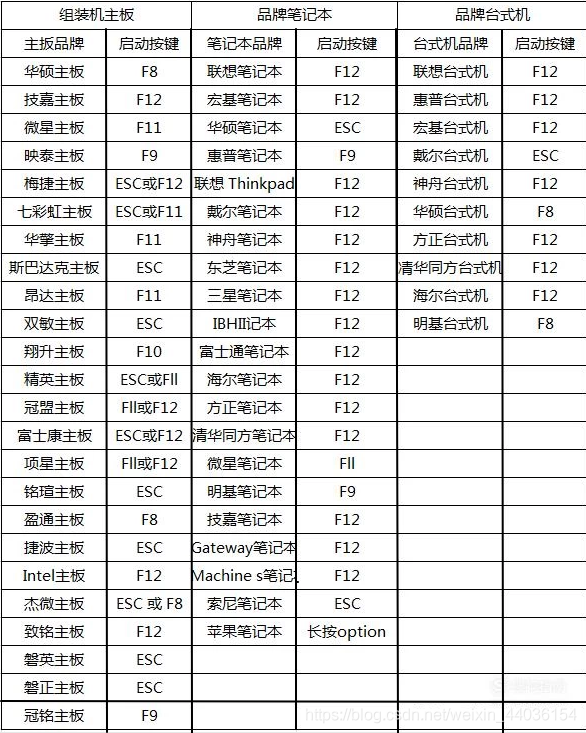
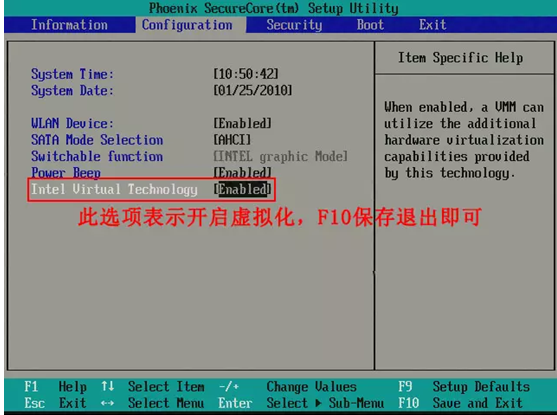
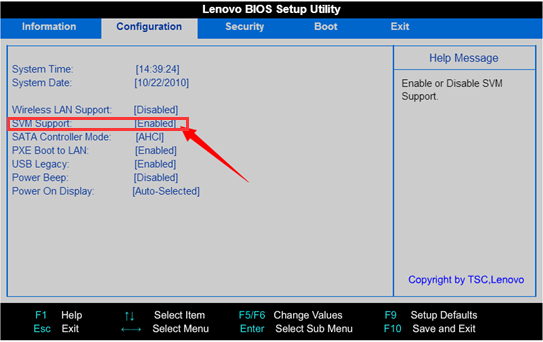
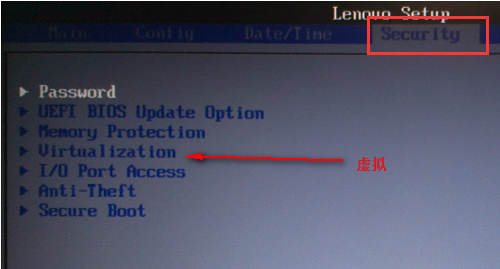
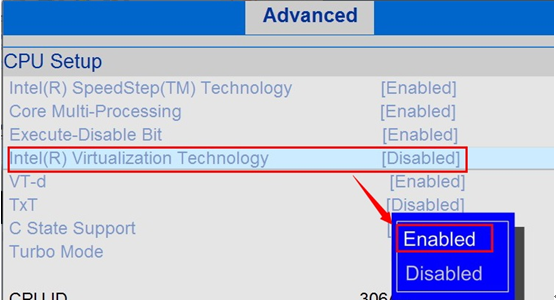
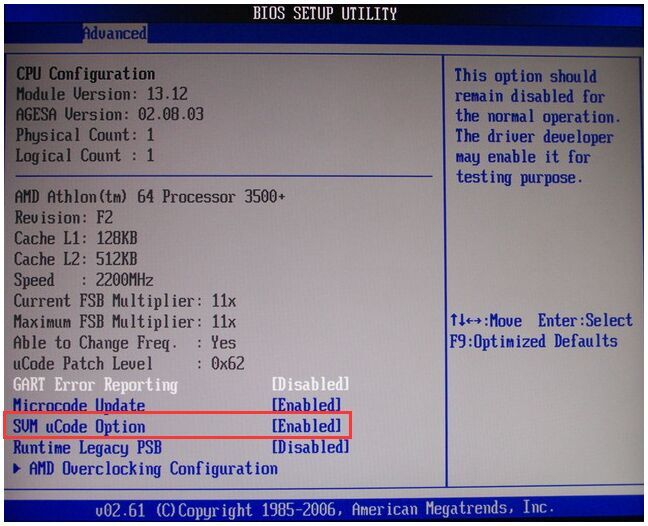
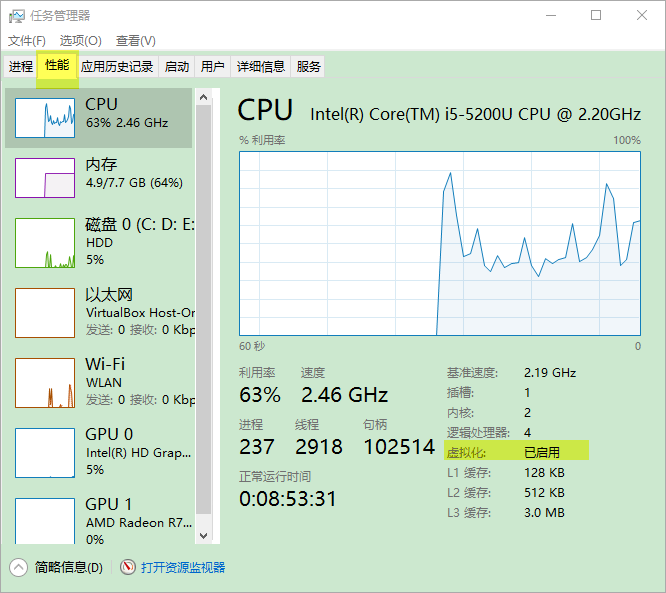
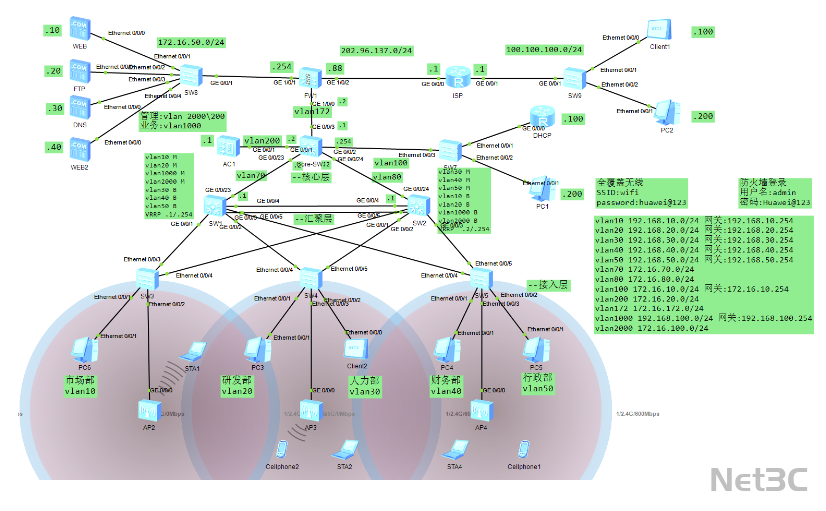
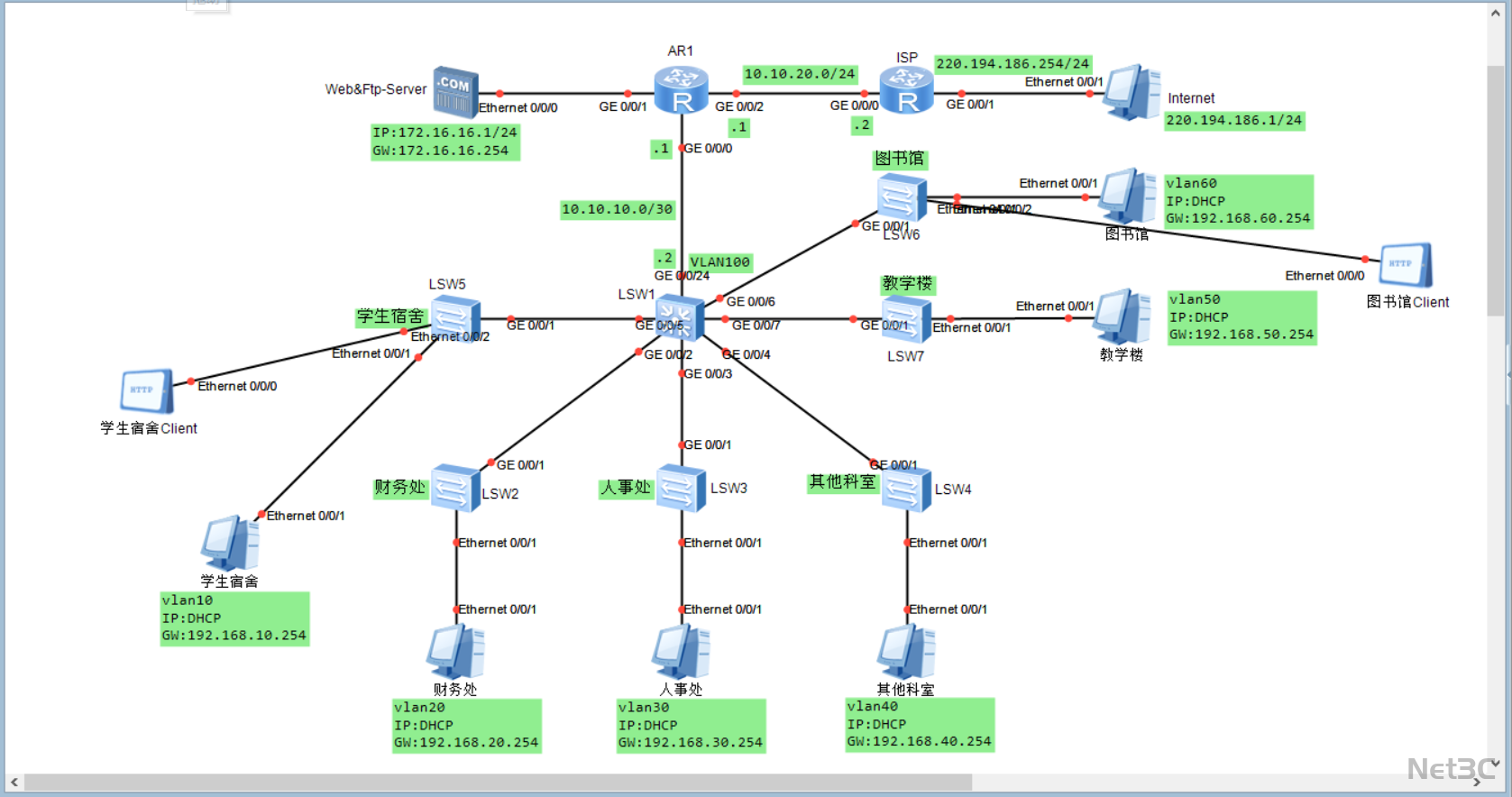
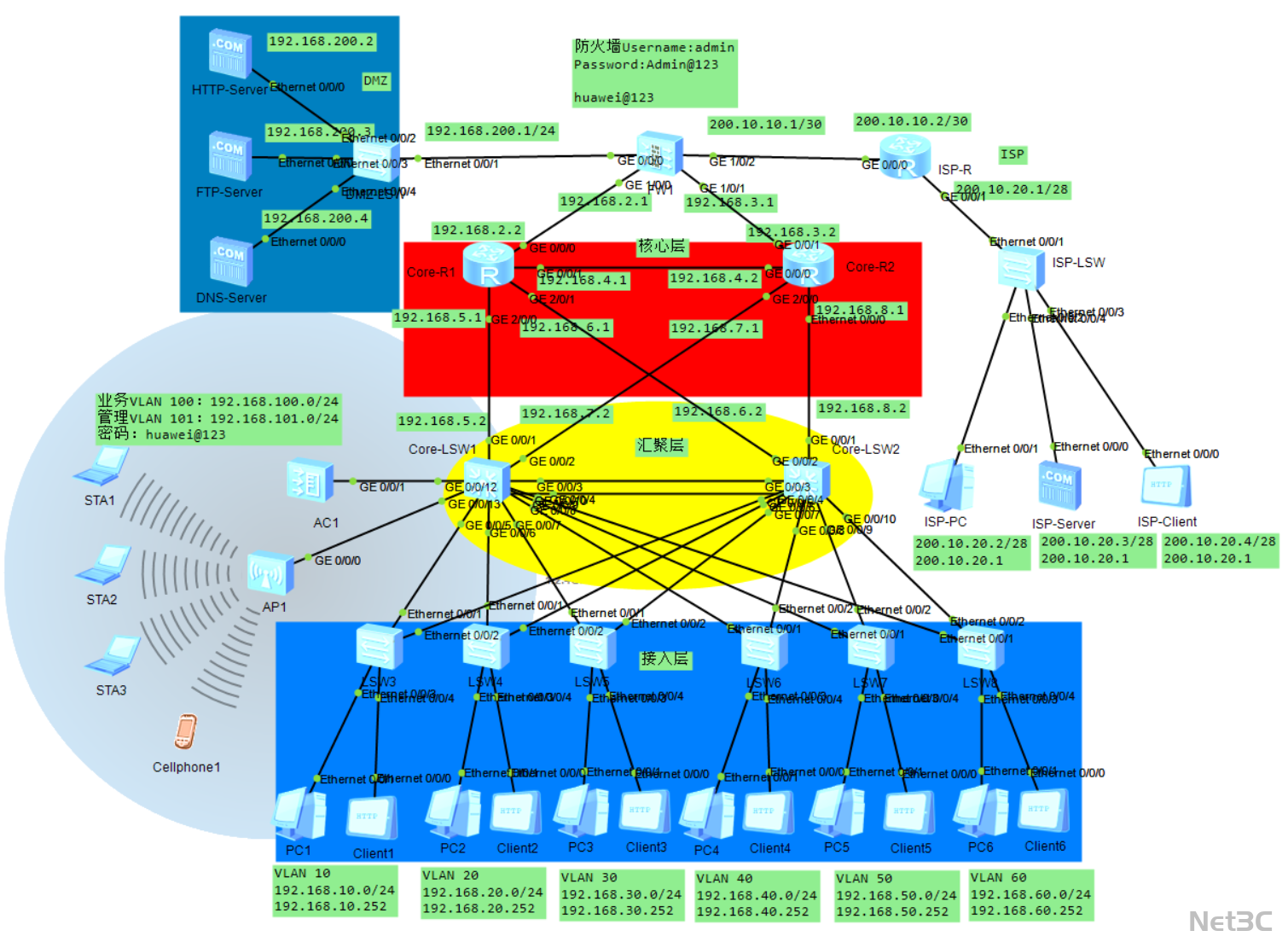
还没有评论,来说两句吧...